Изменить цвет фона выбранного или выделенного текста в Windows 11
Вы когда-нибудь хотели изменить цвет выделения на другой цвет всякий раз, когда вы выделяете выделенный текст? Обычно человек меняет цвета фона, потому что он находит цвета по умолчанию скучными или пресными и хочет, чтобы отображался уникальный или грандиозный цвет. В этом руководстве будут представлены некоторые советы по изменению цвета фона выделенного или выделенного текста.
В этом уроке мы объясним:
- Как изменить цвет фона выделенного текста.
- Как изменить цвет выделенного текста.
Изменить цвет фона(Background Color) выделенного текста(Text) в Windows 11/10
Откройте редактор реестра(Registry Editor) , перейдя в поле поиска(Search) и введите Reg .
Откроется окно контроля учетных записей пользователей(User Account Control box) с вопросом, хотите ли вы, чтобы это приложение вносило изменения в ваше устройство. Щелкните (Click) Да(Yes) .

Перейдите к следующему ключу:
Computer\HKEY_CURRENT_USER\Control Panel\Colors
С правой стороны дважды щелкните Выделение(Hilight) .
Откроется диалоговое окно « Редактировать строку ».(Edit String)
В разделе Value Data введите трехзначные числа, которые представляют собой числа RGB , представляющие цвета.

Чтобы найти отличные уникальные цвета , откройте браузер и посетите rgbcolorcode.com .

Введите(Enter) номер RGB с веб-сайта и введите его в поле « Значение(Value Data) », например, 102,255,25 .
Затем нажмите ОК(OK) .
Пожалуйста , перезагрузите(Restart) компьютер, чтобы он заработал.

После перезагрузки(Restart) , когда вы вернетесь на рабочий стол, попробуйте выделить текст, и вы увидите выбранный вами цвет.
Изменить цвет выделенного текста(Text) в Windows 11/10
Откройте редактор реестра(Registry Editor) , перейдя в поле поиска(Search ) и введите Reg .

Откроется окно редактора реестра .(Registry Edito)
Перейдите к следующему ключу:
Computer\HKEY_CURRENT_USER\Control Panel\Colors
С правой стороны дважды щелкните HilightText .
Откроется диалоговое окно « Редактировать строку ».(Edit String)
В разделе Value Data введите трехзначные числа, которые представляют собой числа RGB , представляющие цвета.
Пожалуйста , перезагрузите(Restart) компьютер, чтобы он заработал.
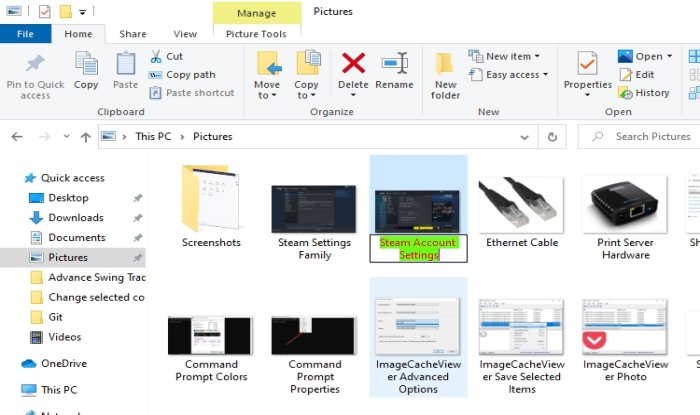
После перезагрузки(Restart) , когда вы вернетесь на рабочий стол, попробуйте выделить текст, и вы увидите, что выбранный вами цвет — это цвет текста.
Мы надеемся, что это руководство поможет вам понять, как изменить цвет фона выделенного или выделенного текста в Windows 10 .
Вы также можете изменить цвет прямоугольника полупрозрачного выделения , если хотите.(You can also change the Translucent Selection Rectangle Box color if you wish.)
Related posts
Как выключить Transparency в Windows 11
Как выключить window border color в Windows 11
Как изменить Start Menu and Taskbar Colors в Windows 11
Как переместить панель задач Windows 11 влево или вправо и настроить
Как изменить Key Sequence на Change Input Language в Windows 11
Как проверить, если ваш компьютер может работать Windows 11 PC Health Check tool
Не может переключить Windows Insider Channel на Windows 11 - Dev или Beta
Checkit Tool скажет вам, почему ваш компьютер не поддерживает Windows 11
Как включить или отключить текстовые предложения в Windows 11
Как установить разные обои на разных рабочих столах на Windows 11
Чипсеты и материнские платы, которые поддерживают Windows 11 operating system
Как установить Windows 11 с помощью Hyper-V в Windows
Remove History Записи от Remote Desktop Connection в Windows 11/10
Как работает Dynamic Refresh Rate feature в Windows 11
Change Colors размеров System Elements & Font в Windows 10
Click здесь, чтобы войти в ваши последние сообщения сообщения в Windows 11
Как сделать Video от Photos в Windows 11
Windows 11 Release Date, Price, Hardware Requirements
Как установить Windows Subsystem для Linux на Windows 11
Как переключить Insider Channel на Windows 11
